평소 외국어 공부를 하고 있거나, 이번 기회에 새롭게 해외에 나가려고 준비를 하고 있는 분들이 있습니다. 이때 이것 관련해서 공부를 하다보면 가끔씩 모르는 단어, 혹은 모르는 문장이 나오게 될 때가 있어요. 그때 이 내용은 다양한 방법으로 확인할 수 있는데요. 그 중에서도 전용 '번역기' 사이트에서 알아보는 경우가 많이 있는 것 같더라구요. 이때 이와 관련된 번역기 사이트는 여러가지가 있는데, 이 중에서도 '네이버'에서 만든 '파파고'라고 하는 사이트를 보는 분들이 있습니다. 오늘은 이런 분들을 위해 네이버 파파고 번역기를 이용하는 방법에 대해 알아보도록 하겠습니다.

파파고 번역기는 크게 PC버전과 모바일 버전으로 구분이 되어 있는데, 먼저 PC버전에서 번역하는 방법에 대해 알아보도록 할께요. PC버전에선 이 번역기를 Papago 홈페이지(바로가기)에서 이용할 수 있습니다. 이곳을 들어오게 되면, 처음엔 이런 식에 기본 화면이 보이게 되요. 여기서 왼쪽에 있는 부분에 본인이 번역하고 싶은 단어 혹은 문장을 적어보세요. 그럼 자동으로 언어가 감지되면서 그 단어가 번역이 됩니다.

이를 바탕으로 저는 여기에 '영어 속담' 하나를 번역해봤습니다. 보면 오른쪽에 이런 식에 결과가 자동으로 나오는 것을 볼 수 있어요. 또 왼쪽에 영어 문장 아래쪽에 보면, 이 문장의 발음을 그대로 '한국말'로 표시해 준 것을 볼 수 있습니다. 이를 통해 영어 발음 등을 직접 연습해보는 것도 좋을꺼 같네요.

그리고 그 밑에는, 문장 내에 있는 '단어', '숙어'에 대한 내용을 확인할 수도 있어요. 또 여기서 영어 단어 옆에 마우스를 가져다대면 '스피커 모양' 아이콘이 하나 보이게 되는데요. 이를 클릭하면, 이 단어의 '발음'을 직접 들어볼 수도 있습니다.

다시 화면으로 돌아와서, 번역 관련된 화면 아래쪽에 보면 다양한 메뉴들이 보이는데요. 이곳에서 번역된 문장의 발음을 직접 듣거나, 그 문장을 복사해서 다른 곳에서 이용할 수도 있습니다. 기타, 오른쪽에 있는 '즐겨찾기' 버튼을 누르면 본인 네이버 계정에 관련 내용을 저장해서 언제든 볼 수가 있어요.

다음으로 모바일 앱에서 파파고 번역기를 이용하는 방법에 대해 알아보도록 할께요. 모바일에선 이를 '네이버 파파고'라고 하는 전용 앱을 통해 번역을 할 수 있는데요. 이 앱은 안드로이드(바로가기), 아이폰(바로가기) 앱 스토어에 '네이버 파파고'를 검색하면 받을 수 있는데요. 이를 받고 실행하면, 초반에 이런 식에 화면이 보이게 됩니다. 이때 기본 화면 위쪽에서 본인이 어떤 언어를 어떤 언어로 번역시킬지 선택을 해보세요.

그리고 본인이 번역하고 싶은 문장을 적으면, 일정 시간 뒤에 이런 식으로 문장이 번역되어서 나오게 될 꺼에요. 이때 이 화면에서 위쪽에 보이는 스피커 모양을 누르면 이 영어 문장의 '발음'을 직접 들을 수 있으며, 아래쪽에는 문장 안에 있는 단어의 뜻을 확인할 수 있습니다.
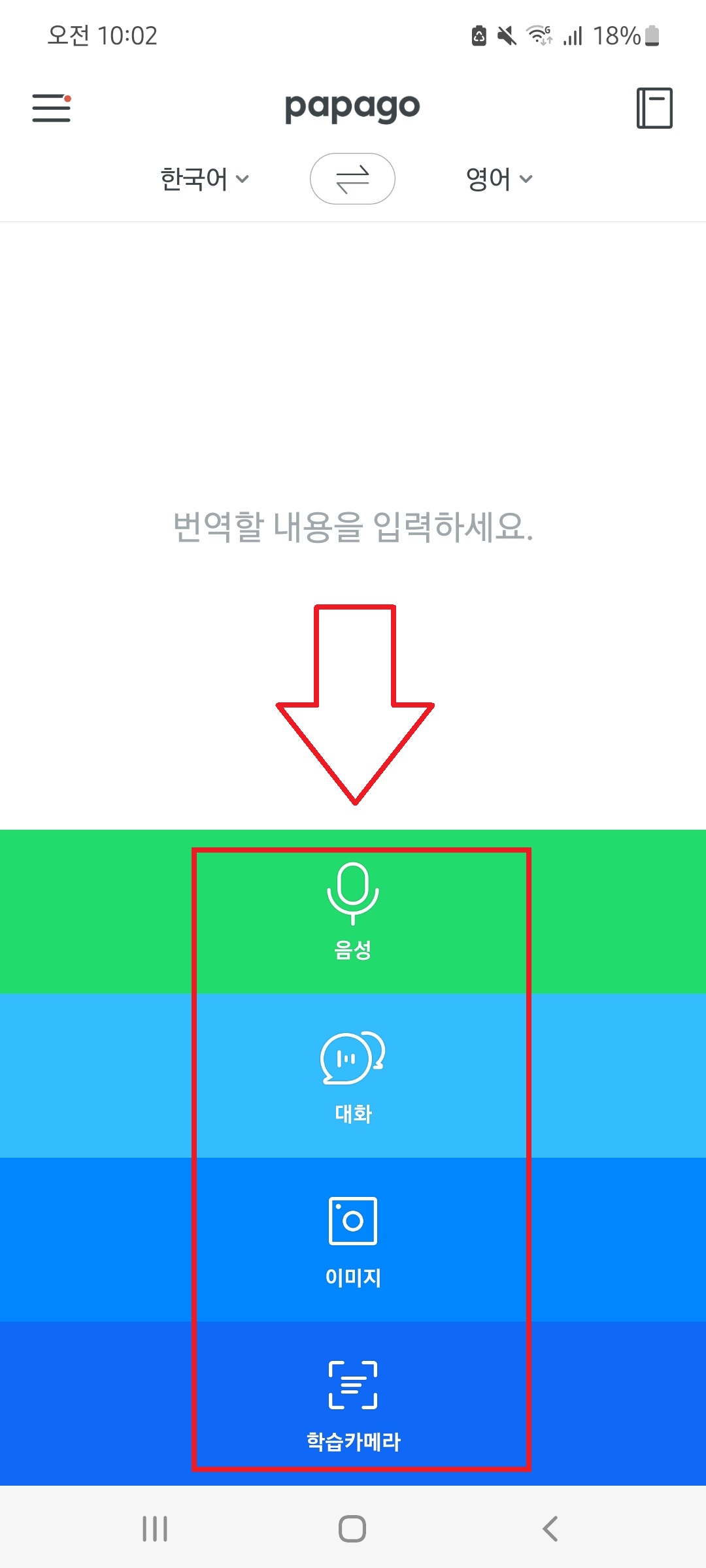
또 파파고 모바일 버전 같은 경우, 글로 번역하는 것 말고 다른 형태로 번역을 할 수도 있는데요. '음성' 혹은 '대화' 버튼을 누르면, 말하는 내용을 번역할 수 있으며, '이미지' 버튼을 누르면 번역할 문서, 혹은 사진을 '찍을 수'도 있습니다. 이런 식으로 두가지 버전의 파파고 번역기 이용방법에 대해 알아봤어요.
댓글